Wenn Sie nach dem Upgrade auf Windows 10 oder der Installation von Windows-Updates feststellen, dass Ihr Startmenü öffnet sich nicht oder Startknopf funktioniert nicht, dann hilft dir dieser Beitrag. Wenn Ihr Startmenü nicht funktioniert, können Sie hier einige Schritte zur Fehlerbehebung ausprobieren.
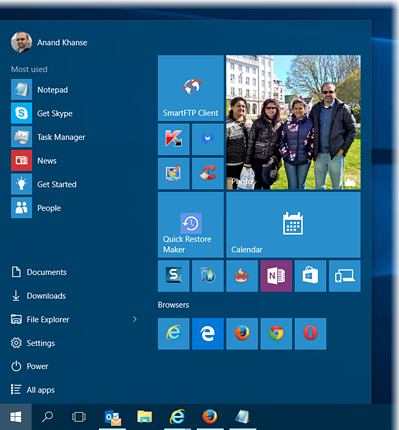
Startmenü öffnet nicht oder Starttaste funktioniert nicht
Bevor Sie fortfahren, möchten Sie möglicherweise den Startmenüprozess neu starten oder den Explorer neu starten.exe-Prozess und sehen, ob das hilft. Wenn dies nicht der Fall ist, erstellen Sie zuerst einen Systemwiederherstellungspunkt, damit Sie zurückkehren können, wenn Sie feststellen, dass die Ergebnisse nicht Ihren Erwartungen entsprechen. Folgen Sie danach diesen Vorschlägen:
- Führen Sie die Windows 10-Fehlerbehebung für das Startmenü aus
- Systemdateiprüfung ausführen
- Windows-Systemabbild reparieren
- Erstellen Sie einen neuen Benutzer und sehen Sie
- Deinstallieren Sie das problematische Update und verstecken Sie es dann
- Andere Vorschläge.
1] Laden Sie die Windows 10 Startmenü-Problembehandlung von Microsoft herunter und führen Sie sie aus.
2] Führen Sie den folgenden Befehl in einer Eingabeaufforderung mit erhöhten Rechten aus, um die Systemdateiprüfung auszuführen.
sfc /scannow
Starten Sie nach Abschluss des Scans neu und prüfen Sie, ob es geholfen hat.
3] Windows-Image reparieren. Öffnen Sie ein erhöhtes CMD, kopieren Sie Folgendes und fügen Sie Folgendes ein und drücken Sie die Eingabetaste
Dism /Online /Cleanup-Image /RestoreHealth
Starten Sie nach Abschluss des Scans neu und prüfen Sie, ob es geholfen hat.
4] Machen Sie Start Vollbild und zurück. Aktivieren Sie den Tablet-Modus und den Startbildschirm und gehen Sie dann zurück. Sehen Sie, ob dieses Umschalten geholfen hat.
5] Öffnen Sie ein PowerShell-Fenster mit erhöhten Rechten.
Geben Sie Folgendes ein und drücken Sie die Eingabetaste:
Get-AppXPackage -AllUsers | Foreach Add-AppxPackage -DisableDevelopmentMode -Register "$($_.InstallLocation)\AppXManifest.xml"
Um eine PowerShell-Eingabeaufforderung mit erhöhten Rechten zu öffnen, geben Sie PowerShell in die Taskleistensuche ein und klicken Sie im angezeigten Ergebnis "Windows Powershell" mit der rechten Maustaste und wählen Sie Als Administrator ausführen Run.
Sie können dies tun, um ein Eingabeaufforderungs- oder Powershell-Fenster zu öffnen. Drücken Sie Strg+Umschalt+Esc, um den Task-Manager zu öffnen. Klicken Sie auf das Menü Datei > Neue Aufgabe ausführen. Um ein Eingabeaufforderungsfenster zu öffnen, geben Sie ein cmd. Um eine PowerShell-Eingabeaufforderung zu öffnen, geben Sie ein Power Shell. Denken Sie daran, die Diese Aufgabe mit Administratorrechten erstellen Kontrollkästchen. Dann drücke Enter.
6] Erstellen Sie einen neuen Benutzer und sehen Sie, ob es hilft. Öffnen Sie dazu ein Eingabeaufforderungsfenster mit erhöhten Rechten, geben Sie Folgendes ein und drücken Sie die Eingabetaste:
net-Benutzer-Benutzername /add
Hier ist Benutzername Ihr neuer Benutzername. Du wirst sehen Der Befehl wurde erfolgreich abgeschlossen Botschaft. Melden Sie sich in Ihrem neuen Konto an und prüfen Sie, ob Ihr Problem dadurch behoben wurde.
7] Dieser Beitrag wird Ihnen helfen, wenn die Windows 10 Startmenü-Kacheldatenbank beschädigt ist.
Wenn die Cortana- oder Taskleistensuche nicht funktioniert, öffnen Sie Task-Manager > Dateimenü > Neue Aufgabe ausführen. Art Power Shell und wählen Sie die Diese Aufgabe mit Administratorrechten erstellen Kontrollkästchen und klicken Sie auf OK. Sehen Sie sich diesen Beitrag an, wenn Ihre Taskleiste unter Windows 10 nicht funktioniert.
Lassen Sie uns wissen, ob etwas für Sie funktioniert hat oder wenn Sie Vorschläge zum Nutzen anderer haben.
TRINKGELD: Dieser Beitrag hilft Ihnen, wenn Ihr WinX-Menü unter Windows 10 nicht funktioniert.
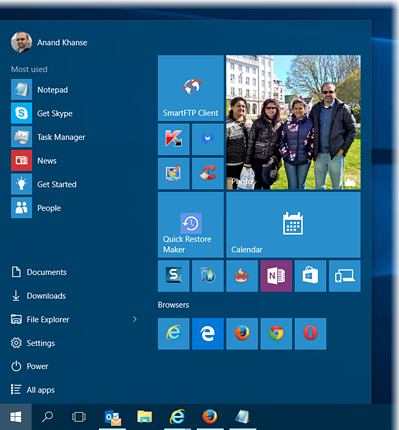
 Phenquestions
Phenquestions


